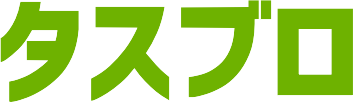Twitter、Instagram、Facebook、Youtube、LINE、アメブロ、noteなどなど。複数のSNSを活用していると、

SNSのリンクをまとめられるページを作れないかな?
と思ったことありませんか?
特にInstagramはプロフィール欄の1個所にしかリンクを貼れないので困りものですよね。
そこで、この記事では各SNSのリンクを集約したプロフィールページを簡単に作成する方法をご紹介します。
10分もあれば出来ちゃうほど簡単で、しかも無料!
これは作らなきゃ損です!
ちなみに、スマホからでも作れちゃいます。
この機会に是非、プロフィールページを作ってみてください。
プロフィールページはペライチで作る
プロフィールページを作成するのに利用するのは「ペライチ」というサービスです。
ペライチとは
ペライチは誰でも簡単に1ページのみのホームページが作成できるサービスです。
実際にペライチで作るとこんなプロフィールページが10分で作れます。
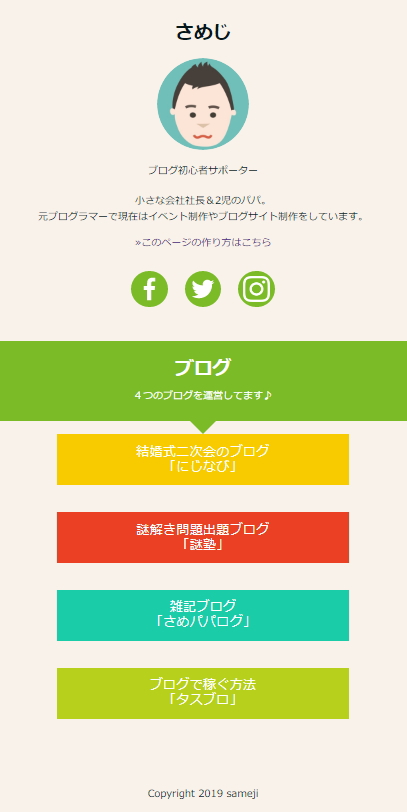
- 制作時間わずか10分!
- しかも無料!
- 更にSEO(Google検索)にも強い!(らしい)
そして、かなり直感的な操作で自由度の高いカスタマイズもできちゃいます。
例えばこんな感じに画像をたくさん使ったり、イベントの告知をしたりすることも可能です。
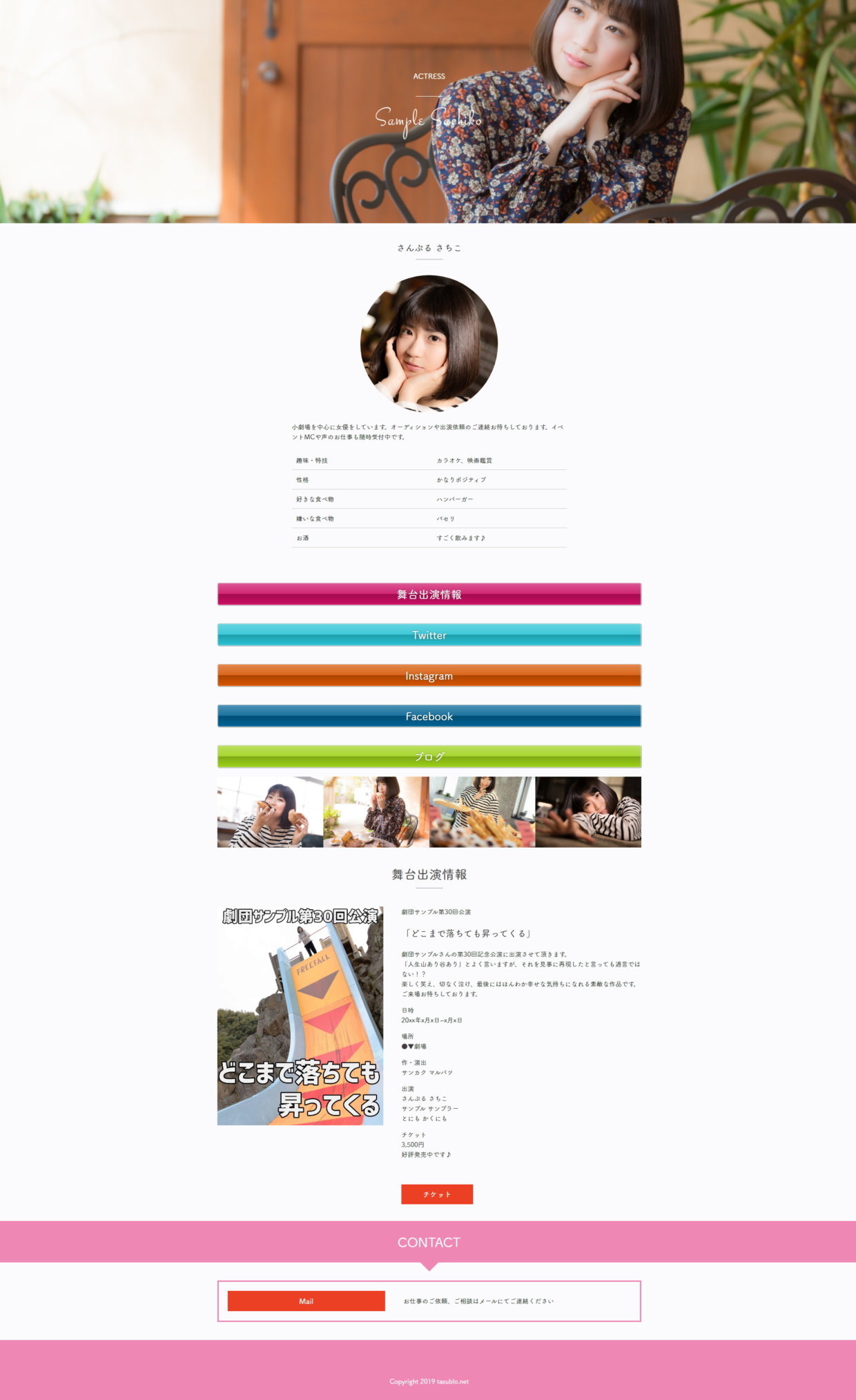
カスタマイズ例≫さんぷる女優プロフィール
ペライチのプロフィールページ活用方法
ペライチで作るプロフィールページは、いろいろなSNSを繋ぎ合わせる役割として活用できます。文字通り「ホーム」となり得るホームページ的な使い方が可能です。
例えば、Instagramにペライチで作ったプロフィールページのリンクを貼っておけば、
- Twitterをフォローしてくれる
- ブログを読んでくれる
- メルマガに登録してくれる
など、Instagram以外の繋がりに発展する可能性がより広がります。
実際にこんな経験はありませんか?
誰かのInstagramを見て、その人に興味が湧いたのでプロフィールをチェック。Twtterのリンクが貼ってあったので、Twitterをフォローした。
プロフィールページがあれば、Twitterだけでなく、他のSNSやブログも同時にチェックしてもらえるようになるわけです。
プロフィールページにはSNSをリンクする以外にも効果を発揮する手法はいろいろあります。
最初の一歩として、まずは10分で作れる簡単なプロフィールページを作って、バラバラになっているSNSが繋げるだけでも効果的です。
簡単ながらも大きな一歩を踏み出してみましょう。
ペライチでプロフィールページを作る手順
それでは、ペライチでプロフィールページを作る具体的な手順を説明していきます。
10分で出来るプロフィールページ!という事で、ここでは以下の画像のようなシンプルなプロフィールページを作っていきます。

事前に用意するもの
実際にプロフィールページを作り始める前に、以下のものを手元に用意しておいてください。
- メールアドレス
- プロフィール画像
- 自己PR文
- 各SNSへのURL
準備ができたら、いよいよ10分間でのプロフィールページ制作スタートです。
スマホからでも作成できますが、ここではパソコンの画面をお見せしつつ手順を紹介していきます。
1.ペライチに登録
まずはペライチに登録しましょう。
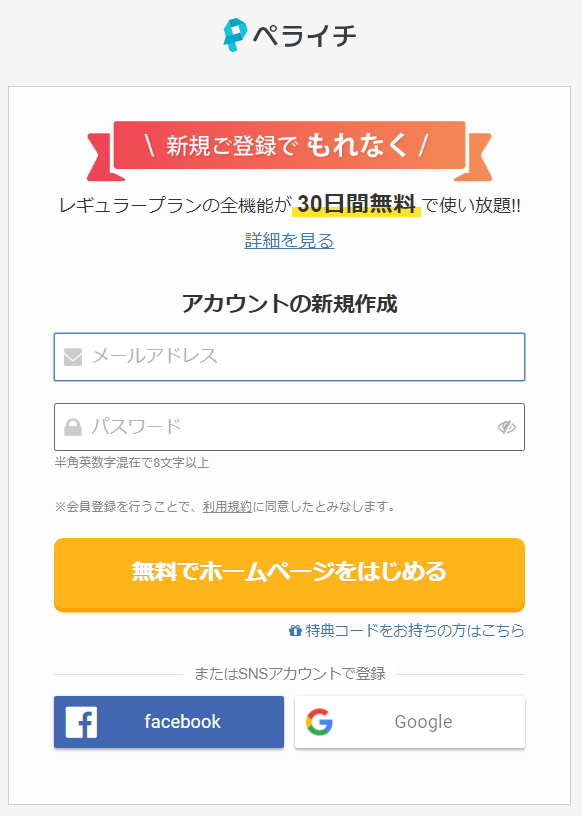
登録自体はとても簡単。
- メールアドレスと好きなパスワードを入力
- 「無料でホームページを始める」をクリック
なんと、これだけ。
私も最初に登録したときはあまりに簡単過ぎて、「え?これで終わり?」と思っちゃいました。
クレジットカードの登録なども無ければ、住所や電話番号の入力すらも不要なので安心です。
登録完了すると、入力したメールアドレス宛に「メールアドレスの確認を完了させてください」というメールが届きますので、24時間以内に忘れずに「認証用URL」をクリックして登録を完了させましょう。
ペライチには無料プランと有料プランがあります。
無料プランの場合、制作するページが1ページのみで下部にペライチのリンクが入りますが、プロフィールページを作るだけの場合は無料プランで十分なので30日以降もそのまま無料で使い続けられます。
2.新しいページを作成する
登録が完了したら、新しいページを作ります。
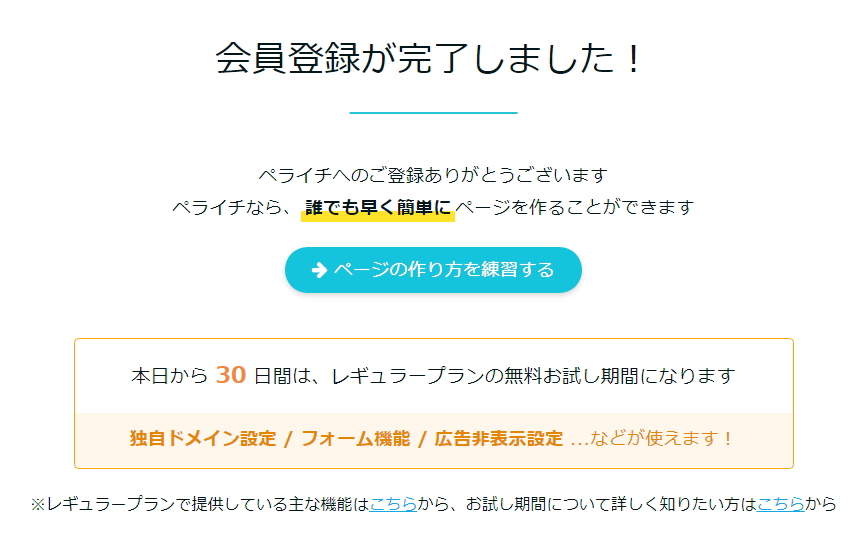
「ページの作り方を練習する」というボタンがありますが、これは無視して、左上の「ペライチ」のロゴをクリックして下さい。
スマホの場合は、右上のメニューから「マイページ」を押せばOKです。
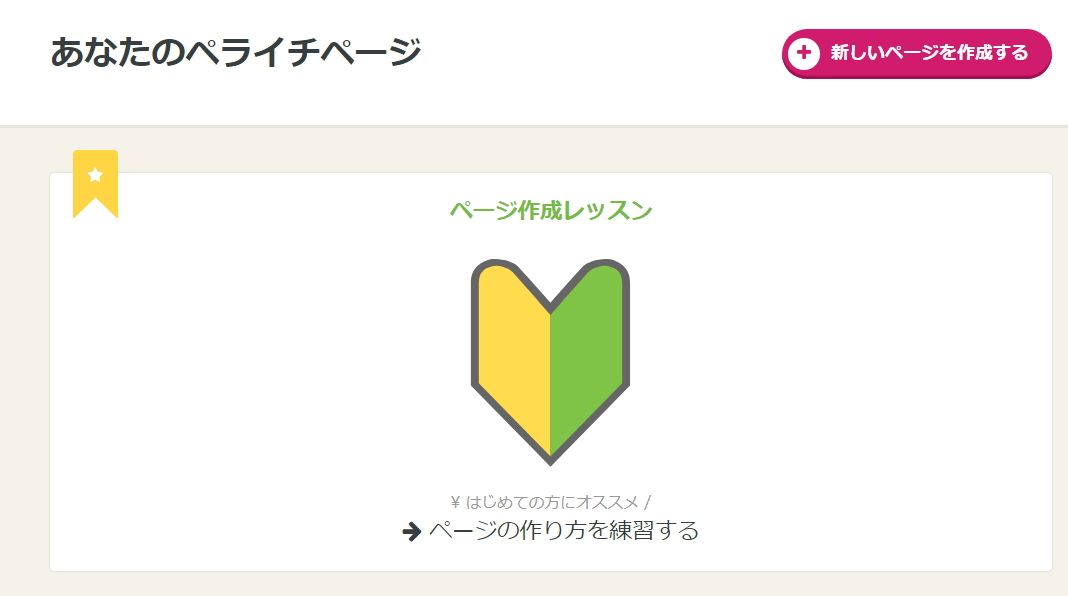
「新しいページを作成する」を選び、テンプレート一覧画面へ進みましょう。
3.テンプレートを選ぶ
ペライチには用途に合わせて、様々なテンプレートが用意されています。
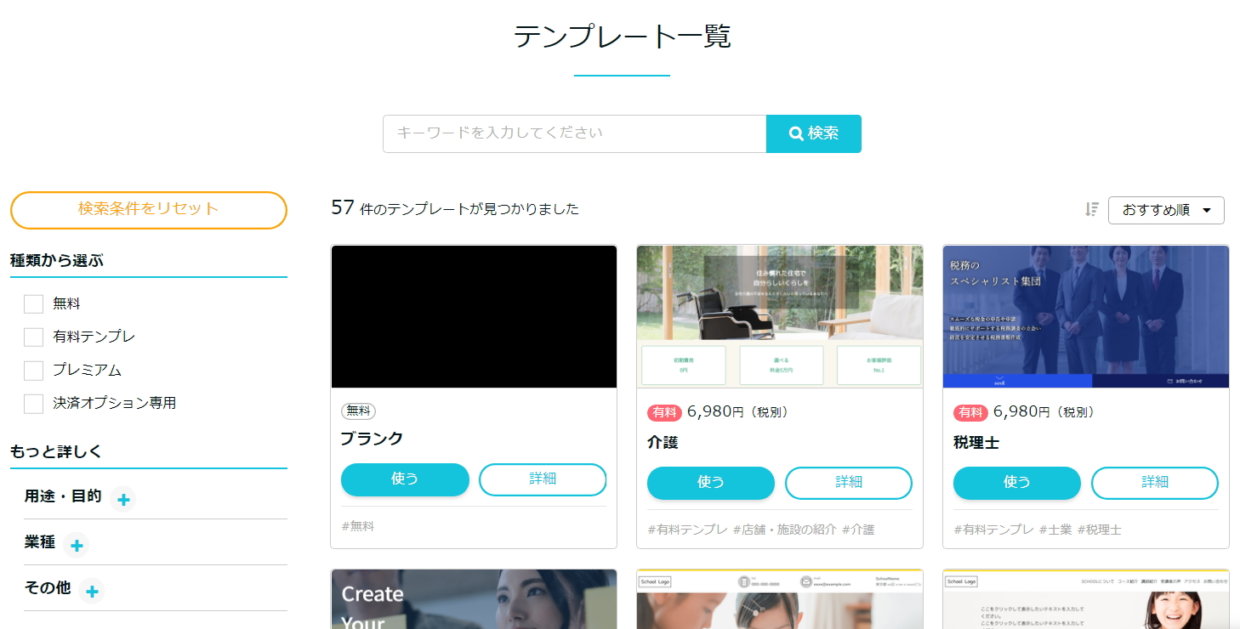
ここでは、「ブランク」を選んでください。
「使う」をクリックすればOKです。
4.プロフィール部分を作り込む
上部のプロフィール部分を作っていきます。
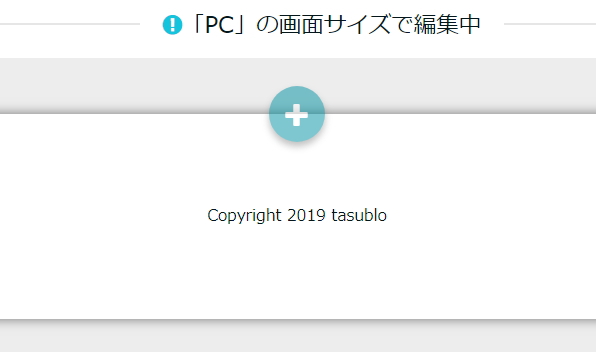
まずは画面中央の「+」ボタンを押してブロックを挿入します。
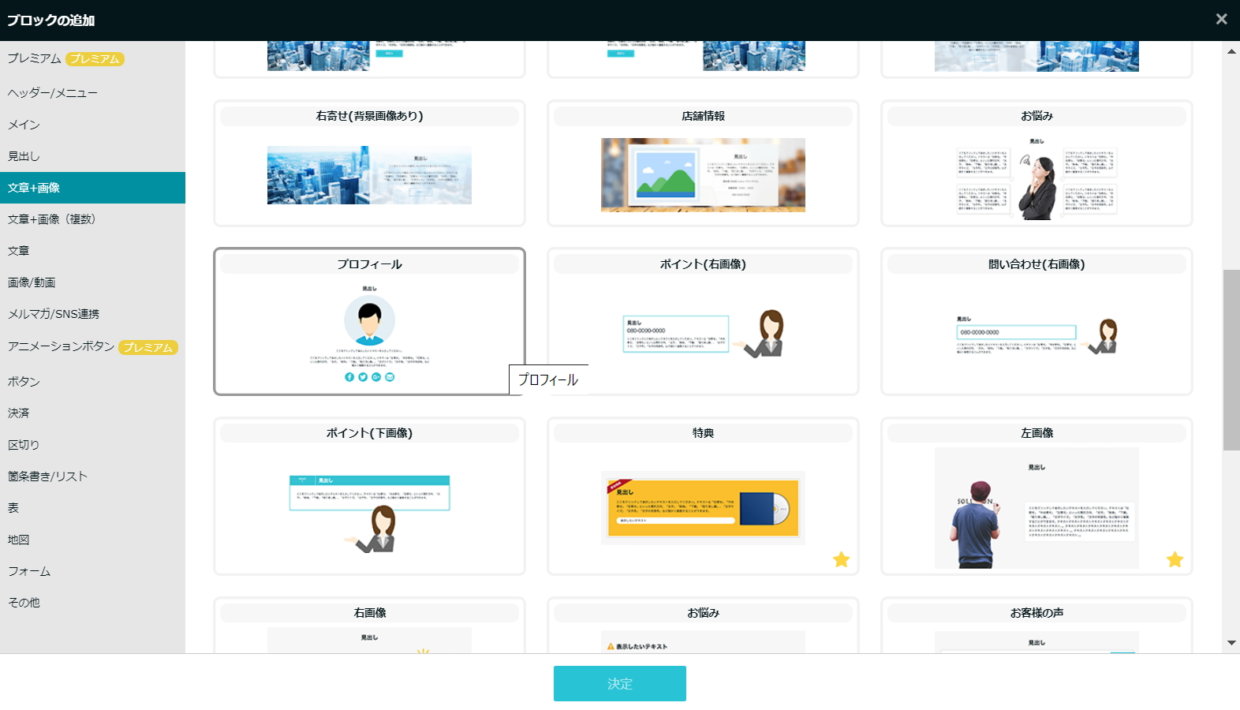
左のブロックの種類から「文書+画像」を選択し、真ん中くらいにある「プロフィール」を選択して「決定」ボタンを押してください。
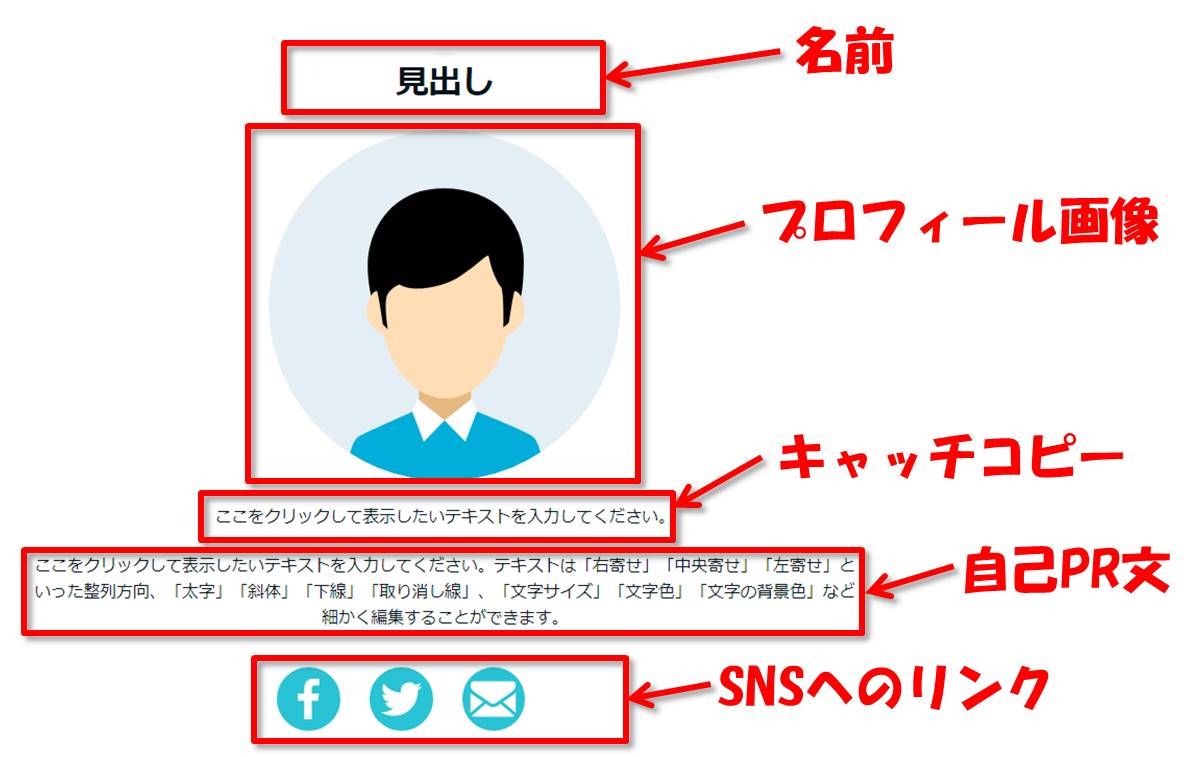
上記を参考にプロフィールを入力していってください。
各ブロックは削除する事もできるので、例えば「キャッチコピー」に書くことがなければ削除しても構いません。
「SNS」へのリンクも、この後、下にリンクボタンを設定していくので、削除してもOKです。
5.リンクボタンを設置
続いて、プロフィールの下にリンクボタンを設置していきます。

再び、「+」を押してブロックを挿入してください。
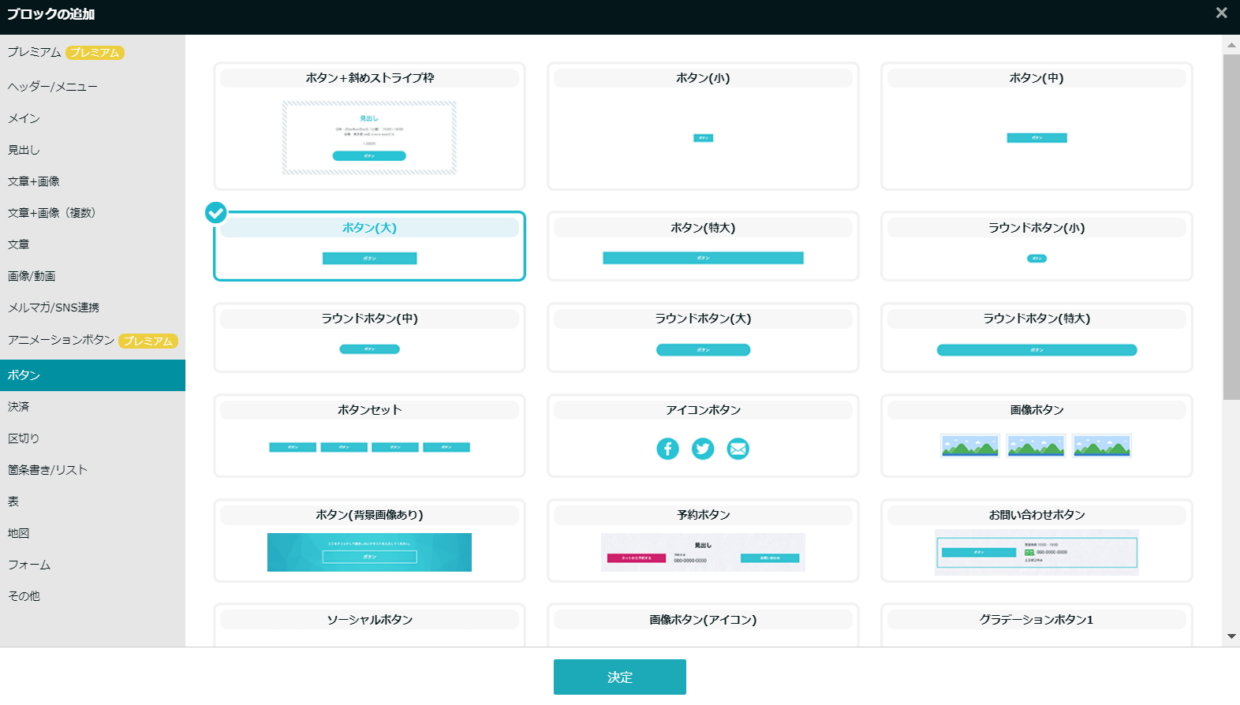
今回は左のブロックの種類から「ボタン」を選択し、「ボタン大」を選択します。
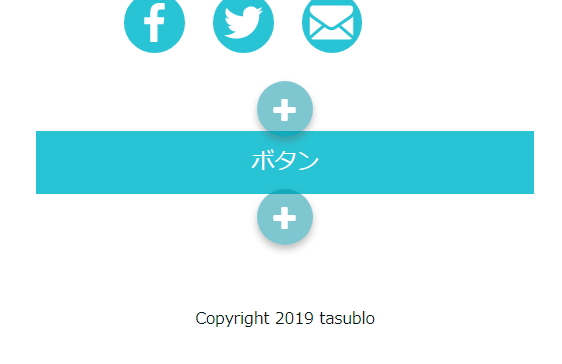
「決定」ボタンを押すと、ボタンブロックが挿入されるので、クリックして編集画面を開いてください。
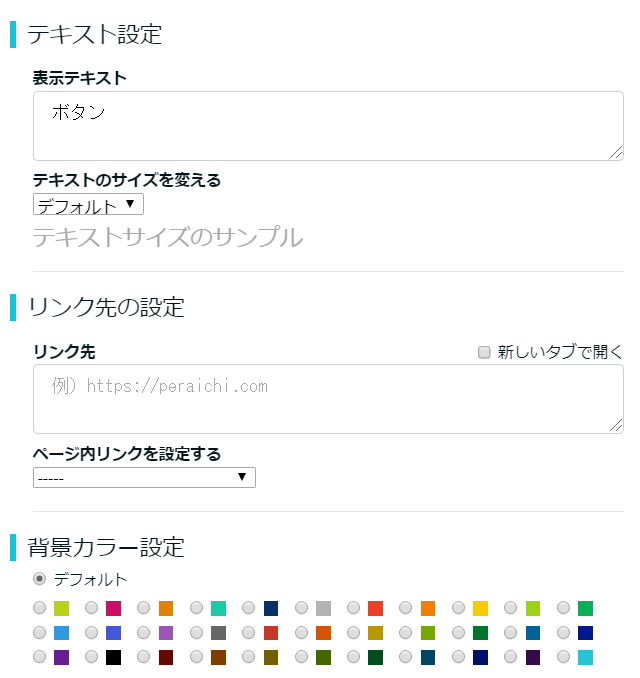
それぞれ設定していきます。
- テキスト設定:ボタンに表示するテキスト
- リンク先の設定:SNSやブログなどリンクしたい先のURL
- 背景カラー設定:ボタンの色
ボタンはリンク先の数だけ追加しましょう。
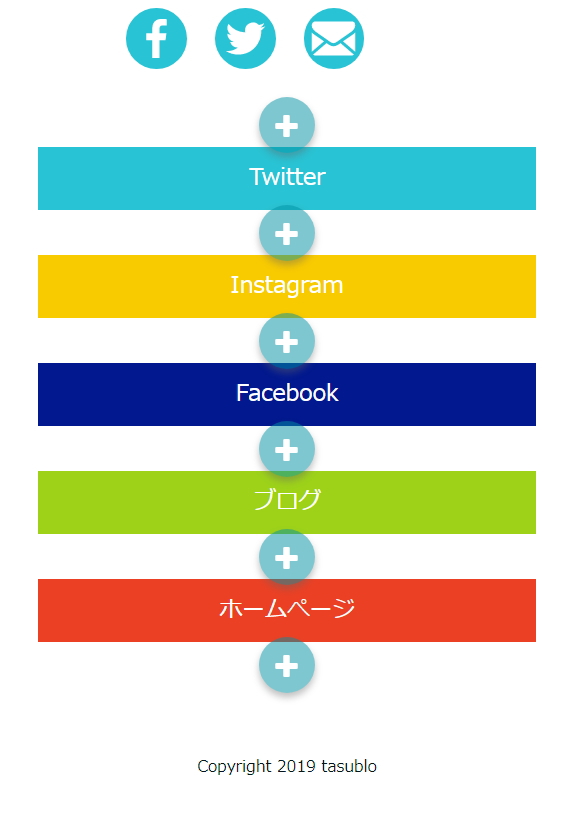
6.色とフォントの変更
好みに合わせて色やフォントも設定できます。
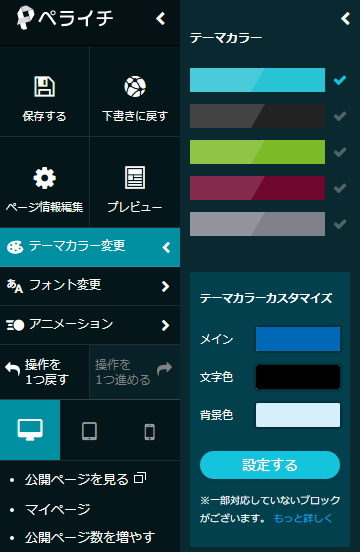
色の変更は、左側のメニューの「テーマカラー変更」を選択して設定していきます。
フォントも同じく、メニューの「フォント変更」から変更しましょう。
7.公開
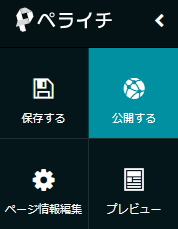
プロフィールページが制作できたら、左側のメニューの上段にある「公開する」ボタンを押して公開しましょう。
ペライチでプロフィールページを作成する方法 まとめ
ホームぺージ作成サービスのペライチでプロフィールページを10分で作成する手順を紹介してきました。
運営している各SNSを中継してくれる便利なプロフィールページ。
本当に簡単に作れるので、是非、活用してみてください。